
Gavau naują porą AirPods, antrosios kartos „AirPods“., „AirPod Pros“ arba „AirPods“ maks? OJei žinote, kaip jas nustatyti, prijungti ir konfigūruoti, sužinosite, kodėl žmonės, turintys porą „Apple“ belaidžių ausinių arba belaidžių ant ausinių uždedamų ausinių, jas mėgsta.. Esame pasiruošę padėti jums pradėti naudotis šiuo „AirPods“, „AirPods 2“, „AirPods Pro“ ir „AirPods Max“ vadovu, kuris apims viską nuo „Siri“ nustatymas ir garsumo valdymas, triukšmo slopinimas, „AirPods“ baterijos veikimo laikas ir įkrovimas, kaip pervardyti savo AirPods, ir daug daugiau.
Susijęs: Kaip prijungti 2 poras „AirPod“ prie „iPhone“.
„Apple AirPods“ vadovas: „AirPods“, antros kartos „AirPods“, „AirPods Pro“ ir „AirPods Max“ instrukcijos
The „AirPods“ garso kokybė yra aiškus ir aiškus tiek klausytis, tiek kalbėti per integruotus mikrofonus. Belaidėse ausinėse yra įkrovimo dėklas su 24 valandų veikimo laiku, kad būtų lengva valdyti akumuliatorių, o „AirPods Max“ siūlo nešiojimo dėklą, kuris taupo baterijos veikimo laiką. Visos versijos turi galimybę susieti ir atjungti su daugybe skirtingų Apple produktų. „Apple“ generalinis direktorius Timas Cookas „AirPods“ apibūdina kaip „praktiškai stebuklingą“ ir paaiškina, kad „suporavimas vyksta sklandžiai ir kaip kažkas su jumis kalbasi, jei Išimkite vieną, muzika automatiškai nutrūks, o jei pakeisite, ji vėl prasidės." Tai pasakytina apie naujausią „AirPods“ šeimos narį. šulinys; „AirPods Max“ turi visas „AirPods Pro“ funkcijas ir patogumą belaidžių, ant ausies dedamų ausinių pavidalu. Pradėkime mokytis naudoti savo „stebuklingus“ naujus „AirPod“ įrenginius!
O jei ieškai kaip saugiai išvalyti „AirPods“., mes taip pat galime padėti.
„AirPods“, 2-osios kartos „AirPods“, „AirPods Pro“ ir „AirPods Max“ vadovas Turinys
1. Prijunkite / suporuokite savo „AirPods“, antros kartos „AirPods“, „AirPods Pro“ ir „AirPods Max“
2. „AirPod“ naudojimo pagrindai
3. Kaip sukonfigūruoti originalius, antros kartos „AirPods“, „AirPods Pro“ ir „AirPods Max“
4. Nustatyti „Find My & Find Lost AirPods“, „AirPods 2“, „AirPods Pro“ ir „AirPods Max“
5. „AirPods“, antrosios kartos „AirPods“, „AirPods Pro“ ir „AirPods Max“ akumuliatoriaus veikimo laikas ir įkrovimas
6. Kaip iš naujo nustatyti „AirPods“, „AirPods 2“, „AirPods Pro“ ir „AirPods Max“.
7. Prie kurių įrenginių gali prisijungti mano „AirPods“?
8. Prie kurių įrenginių gali prisijungti mano „AirPods 2“?
9. Prie kurių įrenginių gali prisijungti mano „AirPods Pro“?
10. Prie kurių įrenginių gali prisijungti mano „AirPods Max“?
Pradėkime mokytis, kaip susieti „AirPod“.
Prijunkite „AirPod“ prie „iPhone“ ir „Apple Watch“.
- Įsitikinkite, kad esate prisijungę prie savo iCloud paskyra savo iPhone; Prie šio žingsnio „kodėl“ sužinosime vėliau.
- Eikite į Pradinis ekranas „iPhone“, tada pritraukite „AirPod“ prie savo telefono; jie turėtų būti jų byloje, o byla turėtų būti atvira.
- Po kelių sekundžių pamatysite ekraną, kuriame bus klausiama, ar norite prijungti „AirPods“ prie „iPhone“.
- Bakstelėkite Prisijungti, tada bakstelėkite padaryta kai jūsų įrenginiai bus susieti.
- Jei Apple Watch yra susietas su iPhone, prie kurio ką tik prijungėte savo AirPods, jūsų AirPods taip pat bus prijungtas prie jūsų Apple Watch. Garsas automatiškai persijungs tarp jūsų Apple Watch ir iPhone.
Sujunkite 2-osios kartos „AirPods“, „AirPods Pro“ ir „AirPods Max“.
- Jei jau nustatėte „Hey Siri“ savo „iPhone“, galėsite automatiškai naudoti šią funkciją su „AirPods 2“ ir „AirPods Pro“. Jei dar nenustatėte „Hey Siri“, nesijaudinkite, jūsų įrenginyje bus pateiktos nuoseklios instrukcijos, kurios padės jums atlikti šį procesą.
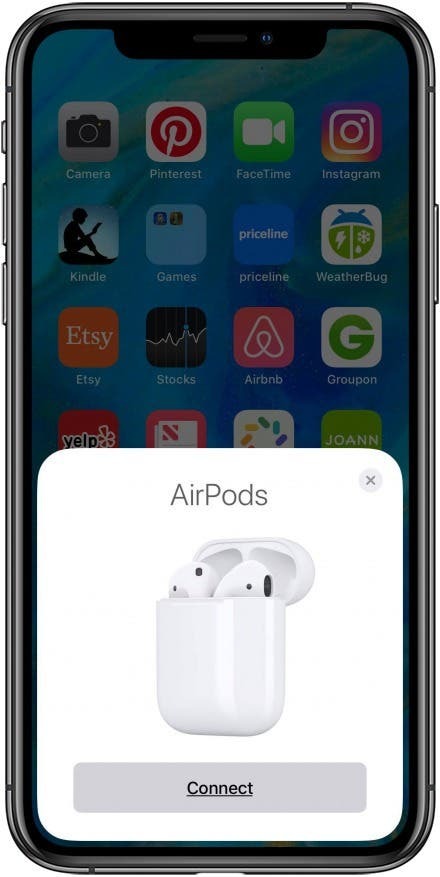
Prijunkite dvi poras „AirPod“ prie vieno „iPhone“.
Pradedant nuo „iOS 13“, „AirPods“ naudotojai gali suporuokite du „AirPod“ rinkinius su vienu „iPhone“.. Ši funkcija leidžia dviem žmonėms klausytis tos pačios muzikos, podcast'o, garso knygos ir kitos medijos iš vieno iPhone.
Sujunkite „AirPod“ su „iPad“ arba kitu „iPhone“.
Jei jūsų iPhone ir iPad yra prisijungę prie tos pačios iCloud paskyros naudodami tą patį Apple ID, galėsite pritraukite AirPod prie savo iPad, ir jie bus automatiškai susieti. Jei neatlikote šio veiksmo, reikės šiek tiek daugiau pastangų, kad suporuotumėte „AirPods“ su „iPad“. Šios instrukcijos taip pat tinka susieti „AirPod“ su kitu „iPhone“.
- Laikykite „AirPod“ atidarytą dėklą arti „iPad“.
- Bakstelėkite Prisijungti kai pasirodo raginimas, kaip nurodyta toliau.
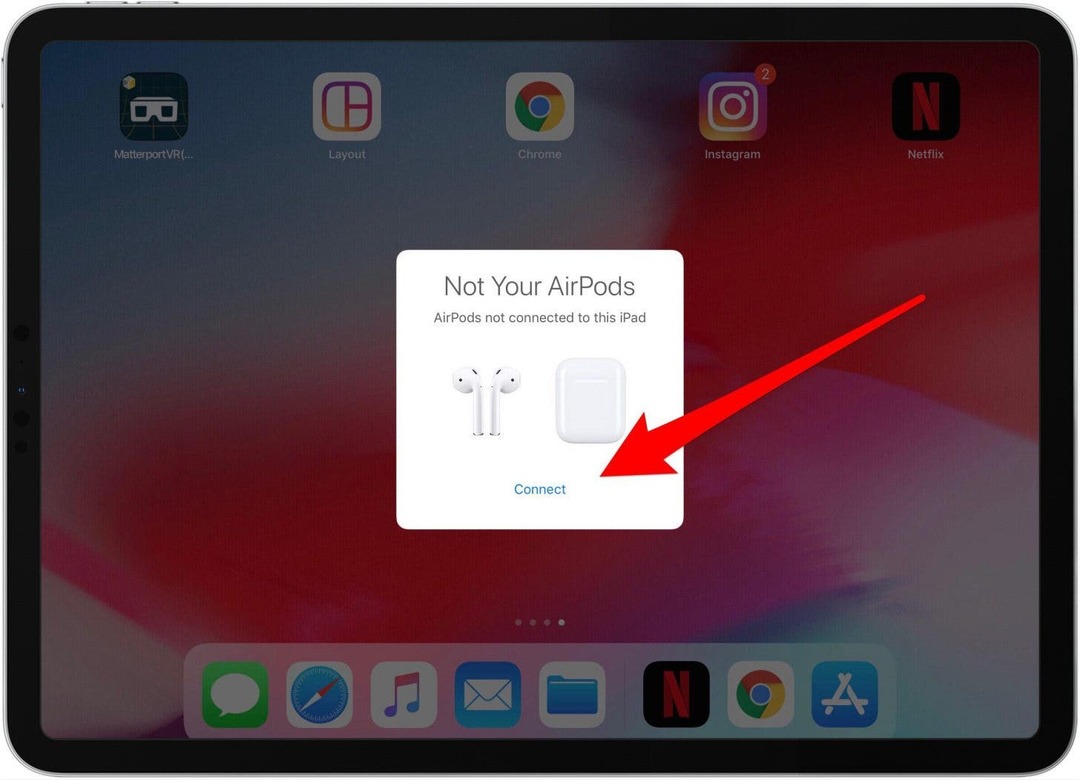
- Paspauskite ir palaikykite Sąrankos mygtukas kaip nurodyta.
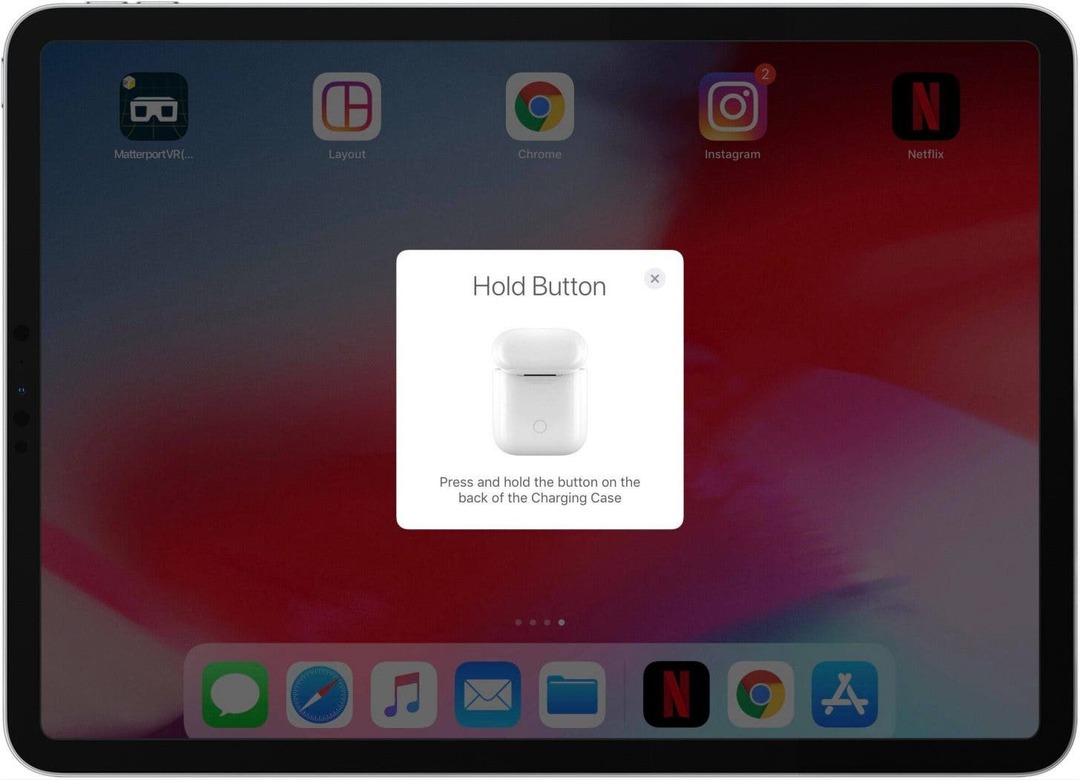
- Pamatysite pranešimą, panašų į toliau pateiktą, nurodantį, kad jūsų AirPods jungiasi prie jūsų iPad.
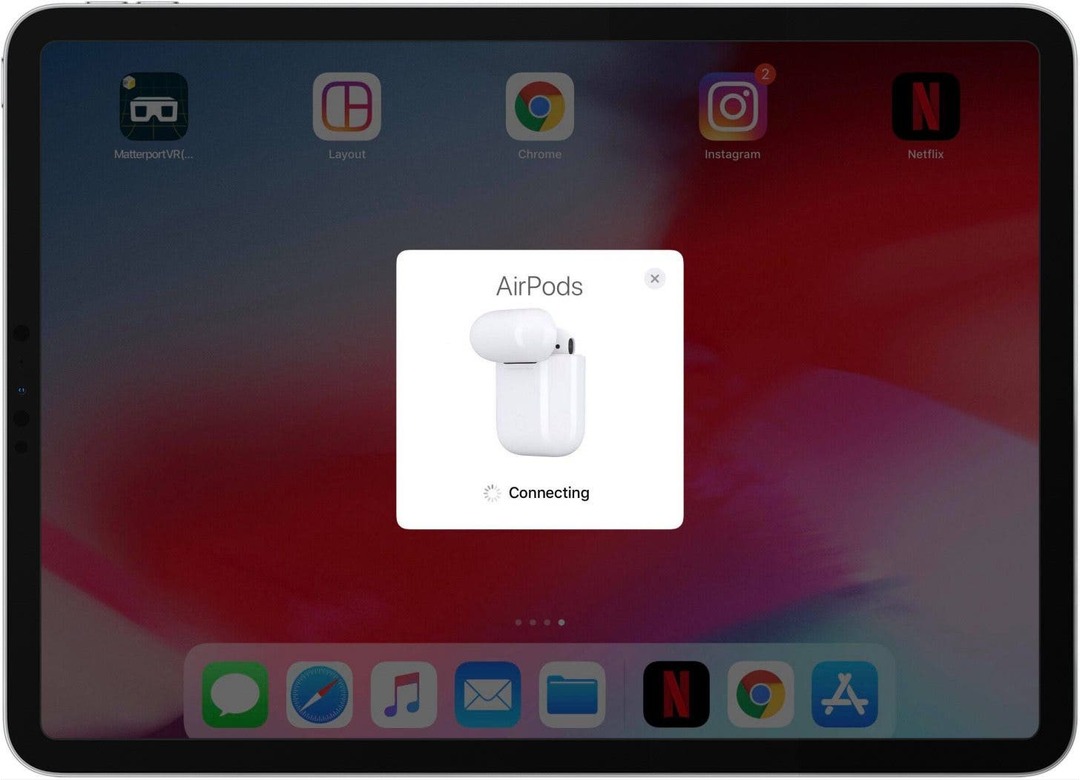
- Bakstelėkite padaryta kai „AirPods“ baigs susieti ir galėsite pradėti juos naudoti.
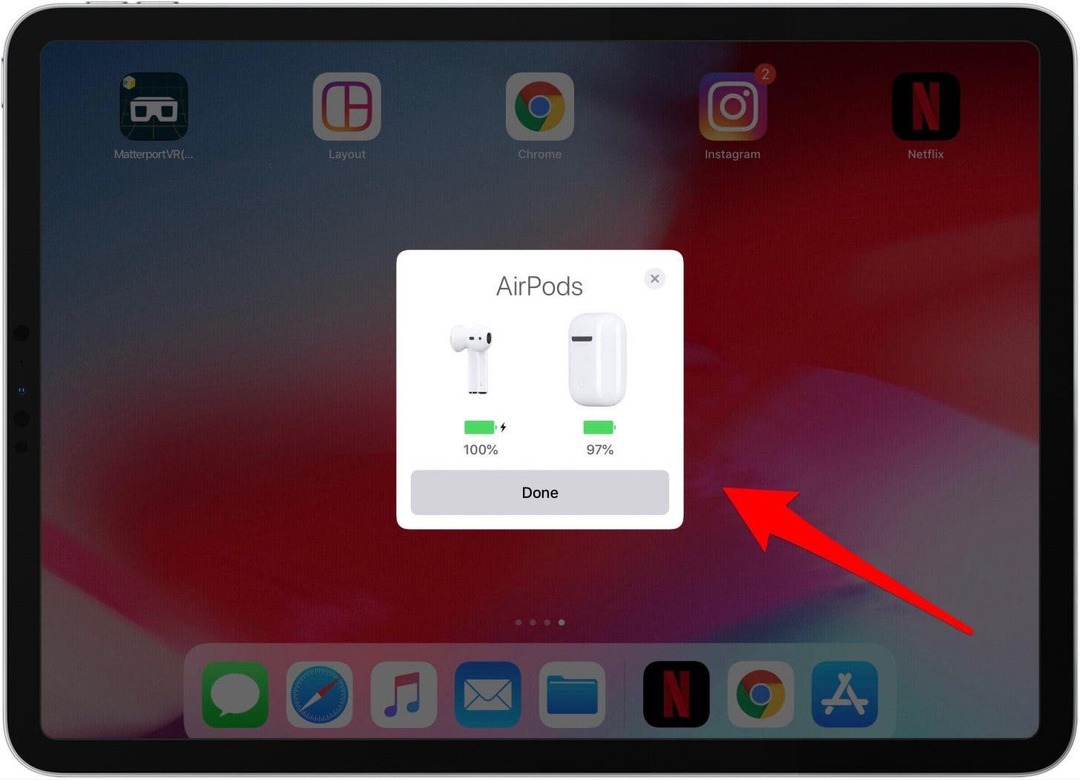
Sujunkite „AirPods“, 2-osios kartos „AirPods“, „AirPods Pro“ arba „AirPods Max“ su „Mac“
Jei jau susiejote „AirPod“ įrenginius su „iPhone“ ir „Mac“ yra prisijungę prie tos pačios „iCloud“ paskyros su tuo pačiu „Apple ID“, susiejimas bus greitas.
- Įdėkite „AirPod“ į ausis, tada spustelėkite Apple piktograma „Mac“ meniu juostoje, tada pasirinkite Sistemos nuostatos.
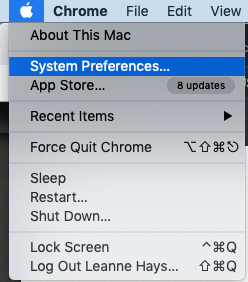
- Spustelėkite Bluetooth meniu Sistemos nuostatos.
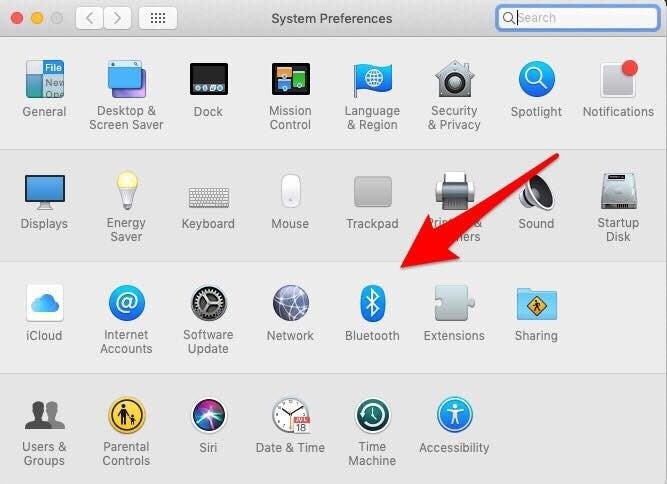
- Pamatysite galimų „Bluetooth“ įrenginių meniu; pasirinkite savo „AirPod“.
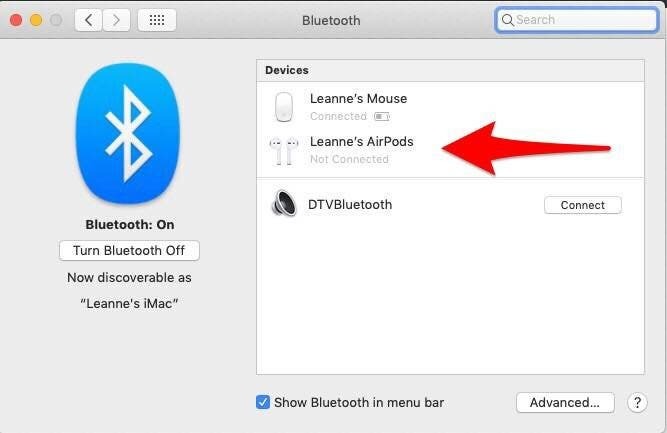
- Jei „Bluetooth“ parinktyse nematote „AirPod“, turėsite įsitikinti, kad „Mac“ kompiuteryje įjungtas „Bluetooth“.
- Patikrinkite būseną po „Bluetooth“ simboliu.
- Spustelėkite Įjunkite Bluetooth.
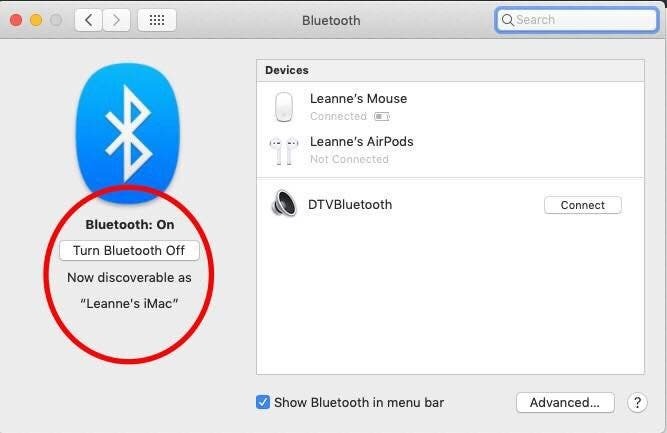
- Kai įjungtas „Bluetooth“, laikykite „AirPods“ dėklą atidarytu dangteliu, o „AirPods“ – viduje šalia „Mac“.
- Paspauskite ir palaikykite Sąrankos mygtukas dėklo gale, kol būsenos lemputė pradės mirksėti baltai.
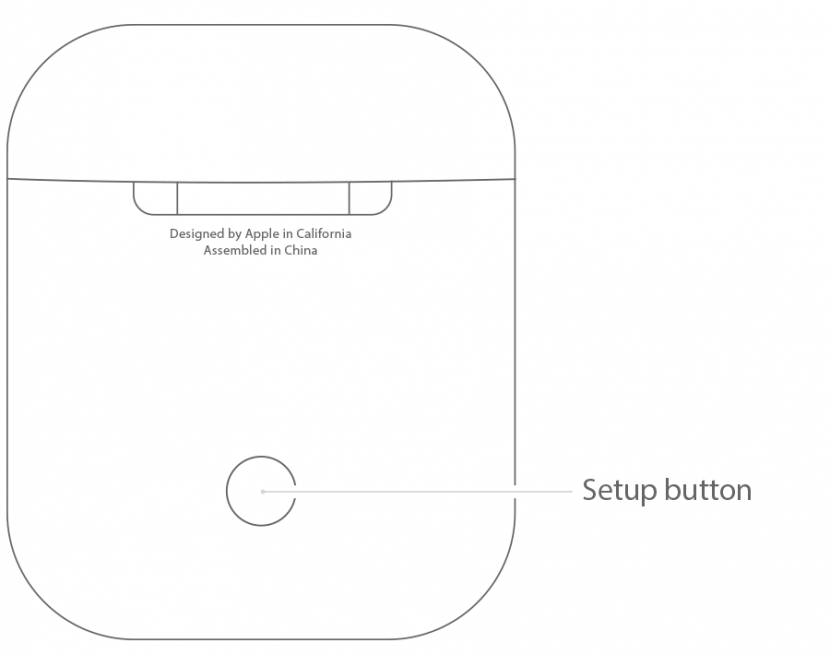
- Dabar jūsų „AirPods“ turėtų būti parinktis Bluetooth meniu.
- Kai jūsų AirPods bus suporuotas su Mac, galite pasirinkti klausytis garso iš savo Mac per AirPods atidarę Sistemos nuostatos vėl ir pasirenkant Garsas.
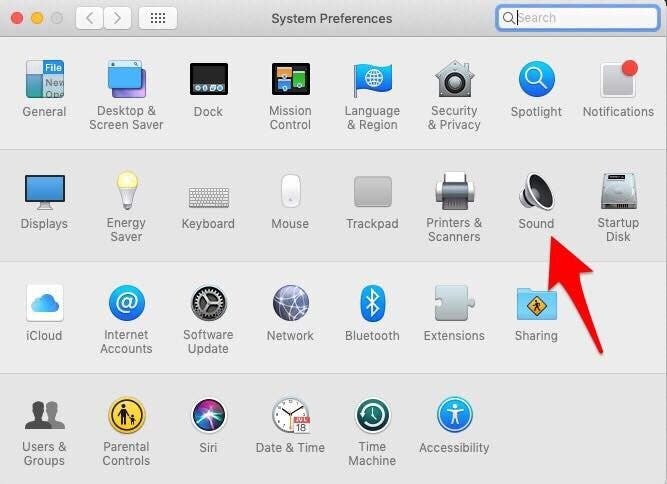
- Išvesties meniu matysite savo AirPods; spustelėkite juos.
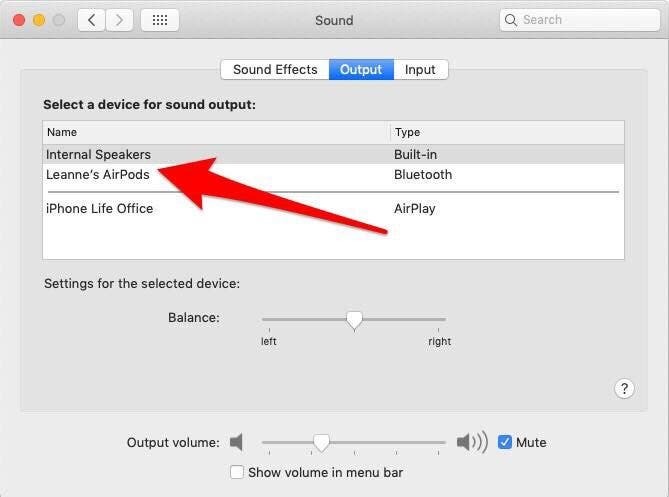
Susiekite savo AirPods su Apple TV
*AirPods gali prisijungti prie jūsų Apple TV, jei jame veikia tvOS 11 arba naujesnė versija, o antrosios kartos AirPods reikia Apple TV, kuriame veikia bent tvOS 12.2, o AirPods Pro reikia Apple TV, kuriame veikia tvOS 13.2 arba vėliau.*
Pradedant nuo 11 versijos „iOS“, „Apple TV“ prisijungė prie įrenginių, kurie gali automatiškai susieti su „AirPod“ įrenginiais, prisijungę prie „iCloud“ naudodami tą patį „Apple ID“, grupės. Jei Apple TV neprisijungėte naudodami tą patį Apple ID, galite vadovautis toliau pateiktomis rankinio nustatymo instrukcijomis.
Norėdami prijungti „AirPods“ prie „Apple TV“:
- Atidarykite „AirPods“ dėklą, palikdami „AirPod“ viduje, ir pritraukite juos prie „Apple TV“.
- Paspauskite ir palaikykite Sąrankos mygtukas „AirPods“ dėklo gale.
- Atidaryk Nustatymų programa savo Apple TV.
- Pasirinkite Nuotolinio valdymo pultai ir įrenginiai, tada pasirinkite Bluetooth.
- Rodomame įrenginių sąraše pasirinkite savo „AirPod“, tada pasirinkite Prijunkite įrenginį.
Kai „AirPod“ bus susietas su „Apple TV“, galėsite bet kada pasirinkti juos atpažintų įrenginių meniu. Tiesiog eikite į „Apple TV“ pagrindinį ekraną ir paspauskite nuotolinio valdymo pulto mygtuką „Play“. Atsiras suporuotų įrenginių meniu; pasirinkite savo „AirPod“.
Norėdami atsieti AirPods nuo Apple TV:
- Grįžkite į Nustatymų programa.
- Pasirinkite Nuotolinio valdymo pultas ir įrenginiai; tada pasirinkite Bluetooth.
- Pasirinkite savo AirPods iš sąrašo.
- Pasirinkite Pamirškite įrenginį ir tada Patvirtinti.
„AirPods“ yra sklandus ir naudingas jūsų kasdienės patirties su „Apple“ įrenginiais priedas. Jie yra paruošti naudoti, kai tik išimsite juos iš dėklo, o įkišus vieną ar abi į ausis, jie automatiškai paleidžia garsą. Išėmus vieną „AirPod“, garsas nutrūks, o išėmus abu – visiškai nutrūks. Štai keletas dalykų, kuriuos turėtumėte žinoti apie tai, kaip veikia jūsų „AirPod“.
Padidinkite ir sumažinkite „AirPod“ garsumą
„AirPods“ garsumą galite reguliuoti paprašydami „Siri“ tai padaryti sakydami „Ei, Siri, padidinkite (arba sumažinkite) muziką“ arba paprašydami Siri padidinti arba sumažinti garsumą procentais. Norėdami sužinoti daugiau, vadovaukitės mūsų mokymo programa kaip padidinti arba sumažinti „AirPod“ garsumą. Jei kyla problemų dėl „AirPods“ mikrofono, taip pat galite matyti kaip pataisyti „AirPods“ mikrofoną.
Pakeiskite „AirPods 2“, „AirPods Pro“ ir „AirPods Max“ garsumą
Jei naudojate antrosios kartos „AirPods“ arba „AirPods Pro“, galite padidinti arba sumažinti garsumą naudodami tas pačias „Siri“ komandas, kurios yra ir originaliuose „AirPods“. Taip pat galite keisti savo iPhone garsumą Užrakinti ekraną naudodami garsumo slankiklį toje programoje, kurios klausotės. Norėdami pasirinkti trečią parinktį, atidarykite savo „iPhone“ valdymo centras ir reguliuokite garsumą vilkdami garsumo slankiklį aukštyn arba žemyn. Jei klausote naudodami „AirPods Pro“ rinkinį, sinchronizuotą su „Apple Watch“, galite atidaryti dabar grojamą savo laikrodyje, tada naudodami „Digital Crown“ reguliuokite garsumą.
„AirPods Pro“ garso valdikliai
„AirPods Pro“ naudoja naują „Force“ jutiklį įvairiems tikslams. Vieną kartą paspauskite jėgos jutiklį, kad pristabdytumėte garsą, ir paspauskite dar kartą, kad tęstumėte. Dukart paspauskite jėgos jutiklį, kad pereitumėte į priekį, ir tris kartus, kad pereitumėte atgal.
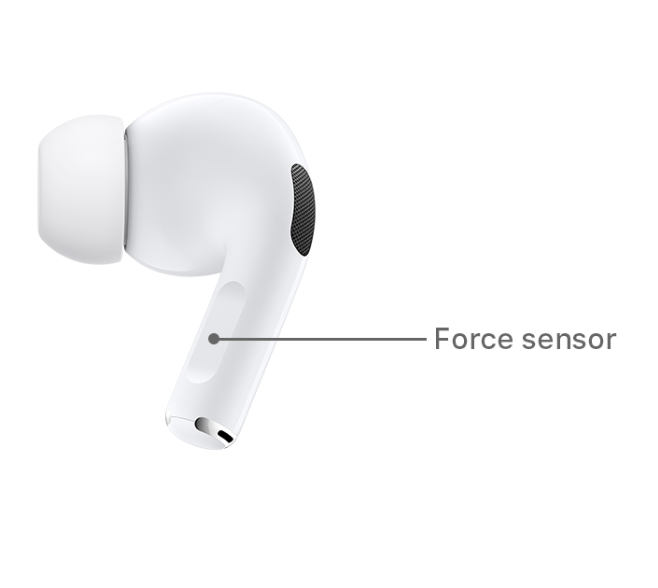
„AirPods Pro“ ir „AirPods Max“ gali perjungti triukšmo slopinimo ir skaidrumo režimus
Viena iš naudingiausių naujausių Apple belaidžių ausinių ir ausinių funkcijų yra galimybė perjungti pirmyn ir atgal Triukšmo slopinimo ir skaidrumo režimai. Triukšmo panaikinimas sumažina arba pašalina garsus, sklindančius iš išorinių ir vidinių šaltinių, o skaidrumas leidžia tuos garsus, todėl geriau žinote savo aplinką. Norėdami perjungti šiuos režimus, paspauskite ir palaikykite jėgos jutiklį ant kairiojo arba dešiniojo „AirPods Pro“ koto, kol išgirsite skambėjimą. Jei nešiojate tik vieną iš ausinių, paspaudę ir palaikydami jėgos jutiklį, garsas perjungs skaidrumo režimą arba išjungs. Jei turite „AirPods Max“ rinkinį, paspauskite triukšmo valdymo mygtuką, kad perjungtumėte į skaidrumo režimą.

„AirPods Max Digital Crown“.
„AirPods Max“ turi funkciją, kuria nesidalina kiti „AirPods“ šeimos nariai – „Digital Crown“. Didžiausi savininkai gali leisti arba pristabdyti garsą, valdyti garsumą, praleisti takelius, baigti telefono skambučius ir atsiliepti į juos bei iškviesti Siri su Digital Crown.
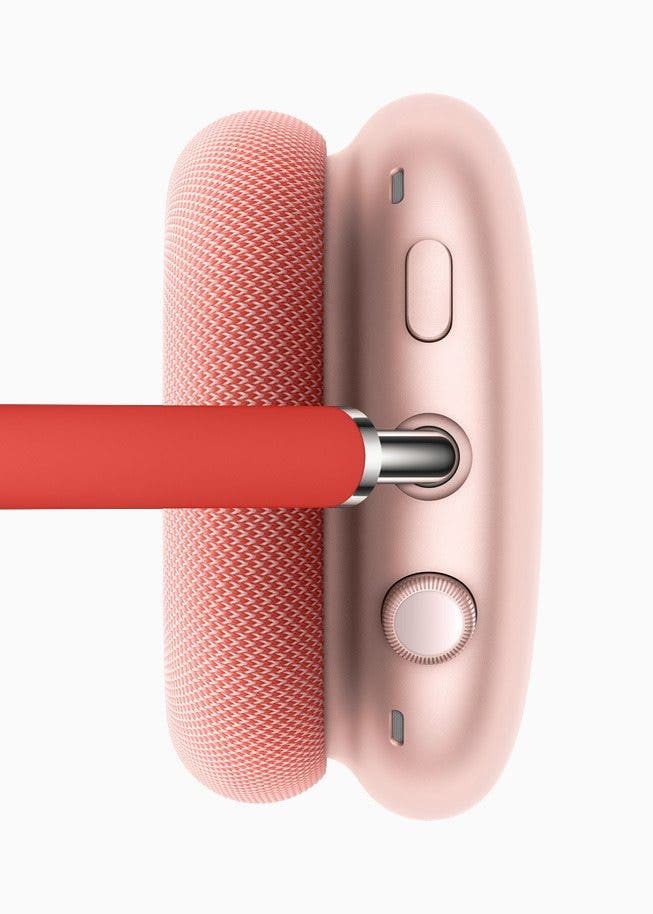
Atsakykite į skambučius naudodami „AirPod“ ir naudokite „Siri“, kad praneštumėte apie skambučius
Kita naudinga „AirPods“ ir „AirPods 2“ naudotojams skirta funkcija yra galimybė atsiliepkite į skambučius naudodami „AirPod“. dukart bakstelėdami bet kurį „AirPod“, o tada dar kartą paliesdami, kad atsijungtumėte.
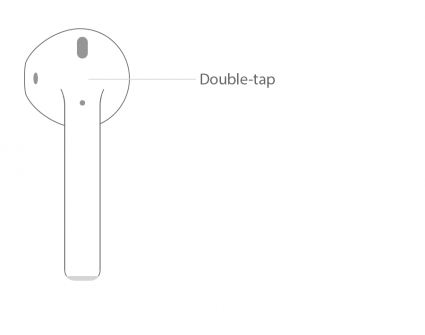
Tu taip pat gali leiskite Siri pranešti apie jūsų gaunamus skambučius atidarydami Nustatymų programa > bakstelėkite Telefonas > bakstelėkite Paskelbkite skambučius ir pasirenkant Visada, Ausinės ir automobilis, arba Tik ausinės. ašJei nuspręsite išjungti šią funkciją, grįžkite į nustatymus Pranešti apie skambučius ir pasirinkite Niekada.
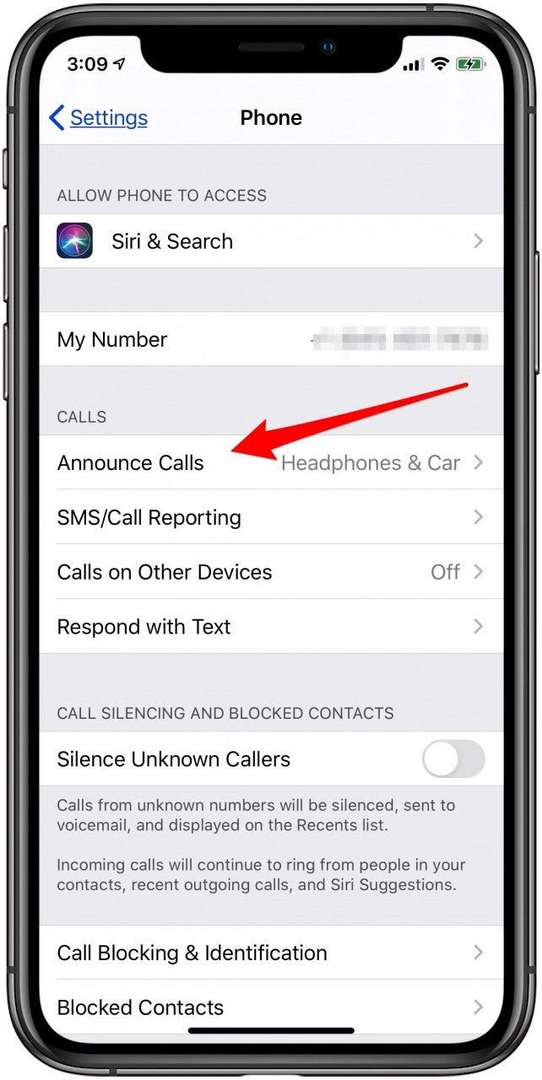
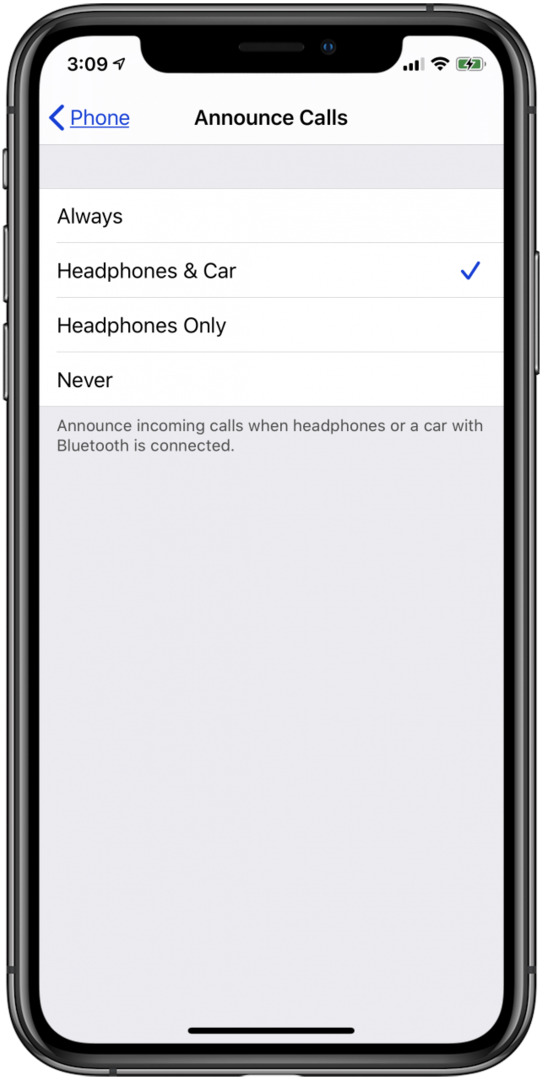
Kitos naudingos „Siri“ komandos jūsų „AirPods“.
Be to, prašydami Siri pranešti apie skambučius, taip pat galite naudoti AI padėjėją kitoms su AirPod susijusioms užduotims atlikti. Mokytis kaip įjungti „Hey Siri“. suporuotame iPhone, tada išbandykite kai kurias iš šių komandų ir klausimų:
- „Ei, Siri, padidink (arba sumažink) garsumą.
- "Ei, Siri, pereikite prie kitos dainos."
- „Ei, Siri, pristabdyk muziką“.
- "Ei, Siri, paleiskite mano treniruotės grojaraštį."
- "Ei, Siri, kaip man iš čia patekti į darbą?"
- "Ei, Siri, kur yra artimiausia kavinė?"
Jei turite porą „AirPods 2“, jums nereikės dukart bakstelėti ausinės, kad iškviestumėte „Siri“, nors ši parinktis vis tiek galima.
Garso išvesties perjungimas į „AirPods“, „AirPods 2“, „AirPods Pro“ ir „AirPods Pro Max“
Jei turite „iPhone“, „iPad“ arba „iPod Touch“ suporuotą su keliais garsiakalbiais arba ausinėmis, norėsite sužinoti, kaip pasirinkti „AirPods“, kad galėtumėte leisti garsą iš to įrenginio. Pavyzdžiui, norėdami pasirinkti „AirPods“ garso išvestį „iPhone“:
- Atidaryk Valdymo centras „iPhone“ braukdami žemyn iš viršutinio dešiniojo ekrano kampo, jei naudojate „iPhone X“ ar naujesnę versiją, arba aukštyn iš ekrano apačios, jei naudojate ankstesnius „iPhone“.
- Bakstelėkite garso kortele viršutiniame dešiniajame valdymo centro kampe, tada palieskite ir palaikykite piramidės piktograma kai atsidaro kortelė.
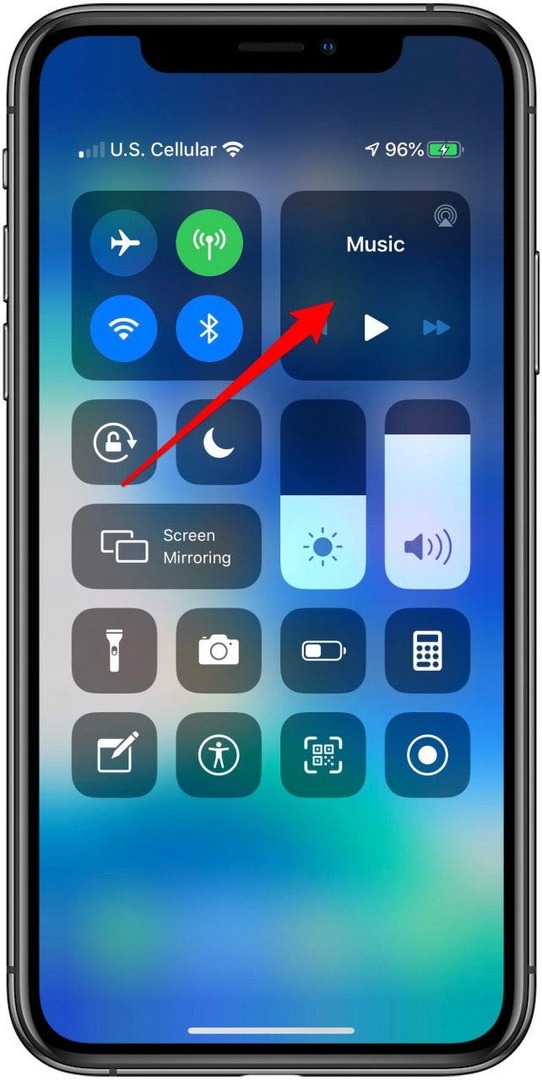
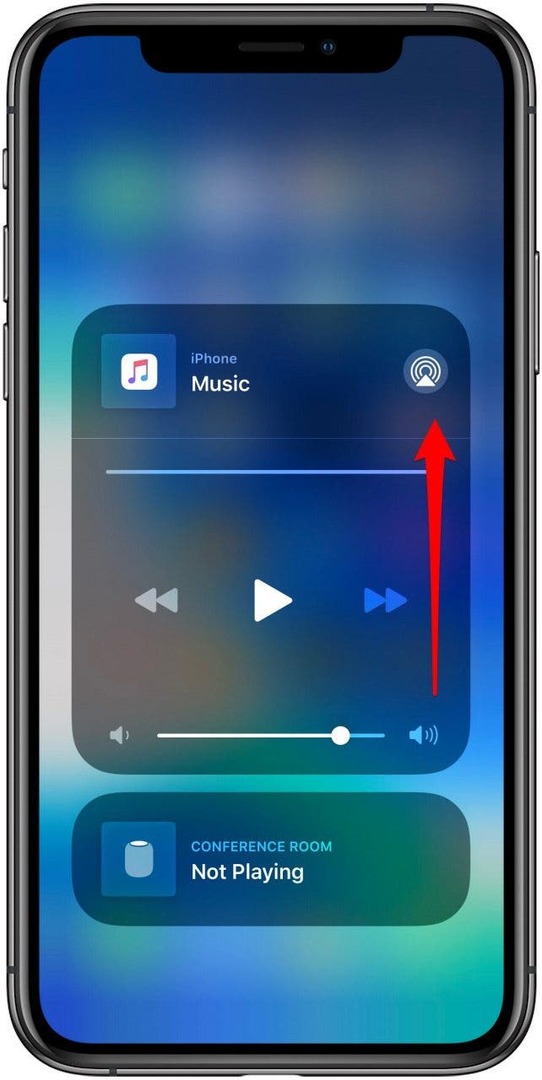
- Dabar pamatysite parinktį pakeisti garso išvestį į visus Bluetooth įrenginius, prijungtus prie jūsų iPhone; tu gali bakstelėkite AirPods juos pasirinkti.
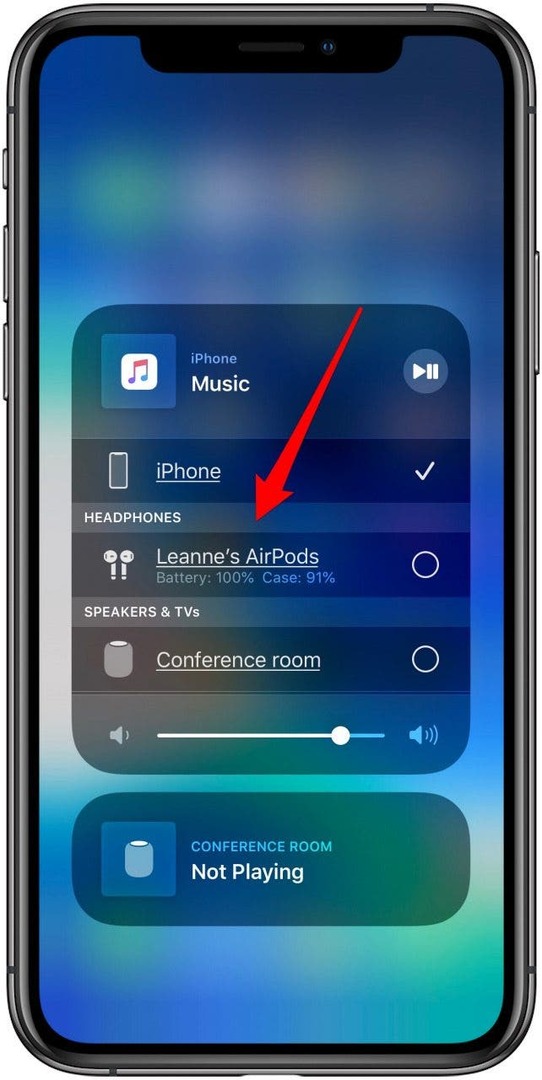
„AirPods“ konfigūruoti galite naudoti „iOS“ įrenginį šiais būdais:
„AirPods“ ir „AirPods 2“ dukart bakstelėkite spartusis klavišas
„AirPods 2“ gali naudoti naują belietį raginimą „Hey Siri“, kad atliktų visas užduotis, kurias anksčiau reikėjo spustelėti du kartus. Jei įpratote bakstelėti „AirPods“ ir norite toliau naudoti šį gestą, jis vis tiek veikia su „AirPods 2“.
Peržiūrėjome, kaip atsiliepti arba nutraukti skambutį naudodami aukščiau pateiktą dukart bakstelėjimą, tačiau turite keletą kitų „AirPod“ konfigūravimo parinktys todėl jie skirtingai reaguos į dukart palietimą. Išmokti kaip norėdami naudoti kairįjį arba dešinįjį „AirPod“ garsui leisti arba pristabdyti, pereiti prie kito takelio, grįžti prie ankstesnio takelio arba išjungti „AirPod“.
- Visas šias dvigubo bakstelėjimo parinktis galite rasti savo iPhone atidarę Nustatymų programa ir bakstelėjus Bluetooth norėdami atidaryti suporuotų „Bluetooth“ įrenginių sąrašą.
- Tada bakstelėkite informacijos piktograma šalia AirPods ir bakstelėkite kiekvieną AirPod, kad pasirinktumėte funkciją, kurią norite valdyti iš AirPod funkcijų meniu.
Išjunkite automatinį ausų aptikimą savo „AirPod“.
Naudodami tuos pačius veiksmus, kuriuos atlikote norėdami pasiekti dvigubo bakstelėjimo sparčiųjų klavišų parinktis, taip pat galite pasirinkti įjungti arba išjungti automatinį ausų aptikimą. Tiesiog atidarykite Nustatymų programa „iOS“ įrenginyje kaip anksčiau, tada pasirinkite Bluetooth ir bakstelėkite mažosios raidės i šalia jūsų AirPods. Iš čia būsite nukreipti į šį ekraną:
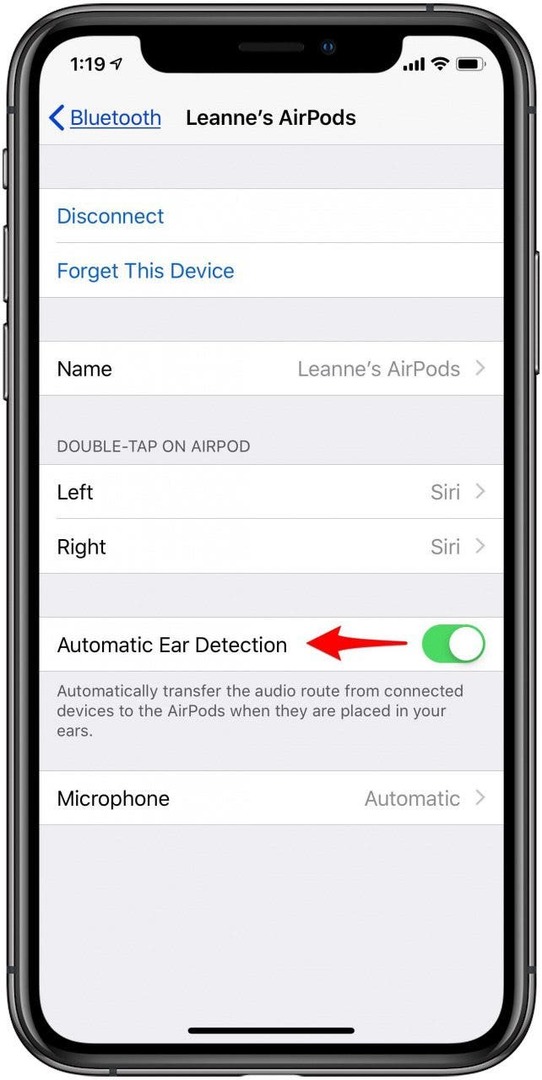
Perjungti Automatinis ausų aptikimas išjunkite, jei nenorite, kad garsas persijungtų iš susieto įrenginio į jūsų „AirPod“, kai į ausis įkišate vieną ar abi „AirPod“.
„AirPods“ mikrofono valdikliai
Šiame puslapyje taip pat galite koreguoti savo „AirPod“ mikrofono nustatymus. Paspausti Mikrofonas po Automatinis ausų aptikimas, ir pamatysite šį ekraną:
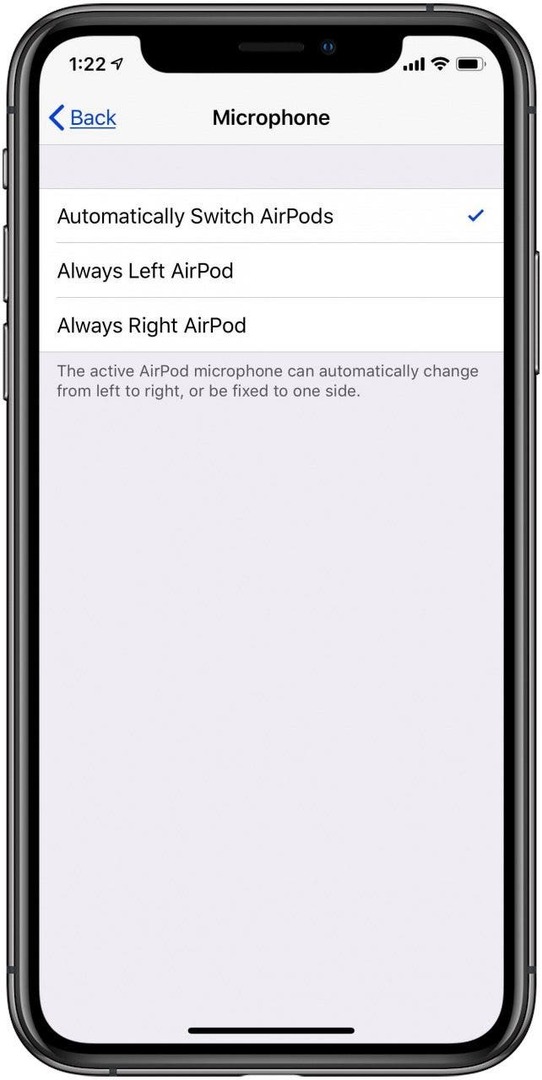
Galite nuspręsti leisti „AirPods“ mikrofonui automatiškai persijungti pirmyn ir atgal iš kairės į dešinę, jei reikia, arba visada naudoti kairę arba dešinę ausines mikrofono funkcijai. Automatinė parinktis leidžia jūsų mikrofonui ir toliau veikti, net jei naudojate tik vieną „AirPod“.
Pervardykite savo „AirPods“.
Jei norite pervardyti savo AirPods:
- Atidaryk Nustatymų programa „iPhone“, „iPad“ arba „iPod touch“.
- Paspausti Bluetooth.
- Bakstelėkite mažosios raidės i šalia jūsų AirPods.
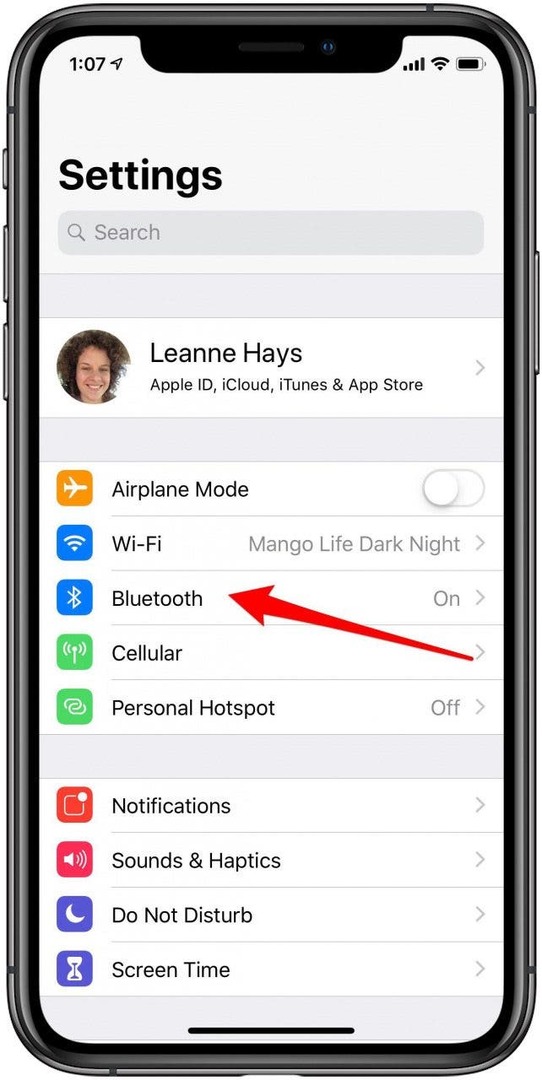
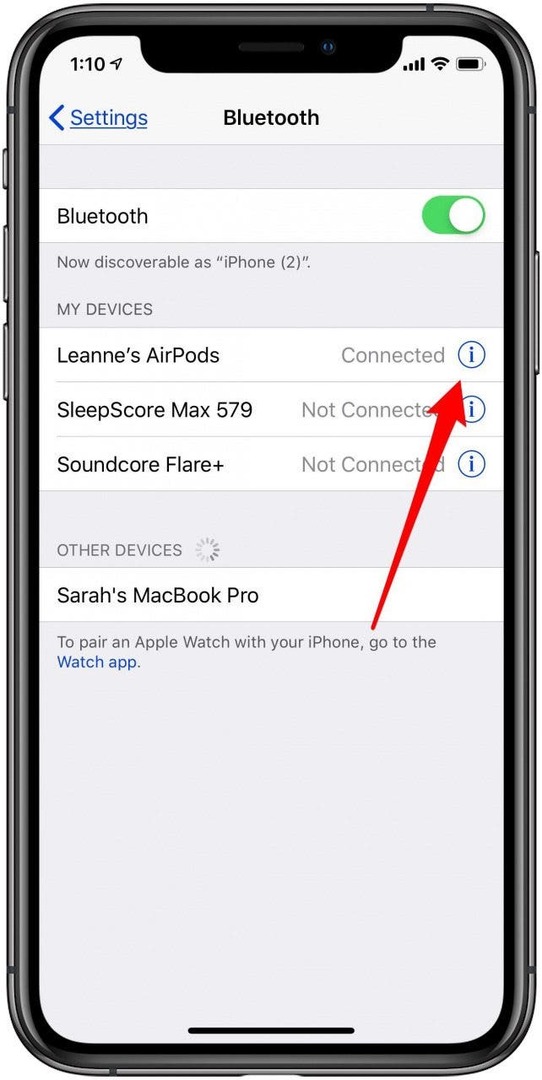
- Bakstelėkite vardas.
- Bakstelėkite x AirPod pavadinimo dešinėje ir įveskite norimą naują pavadinimą.
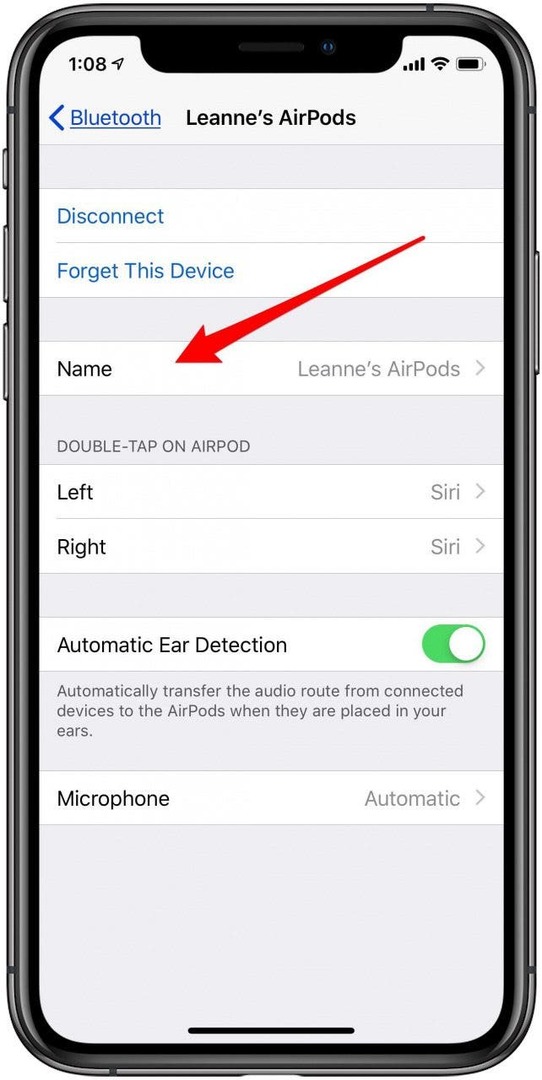
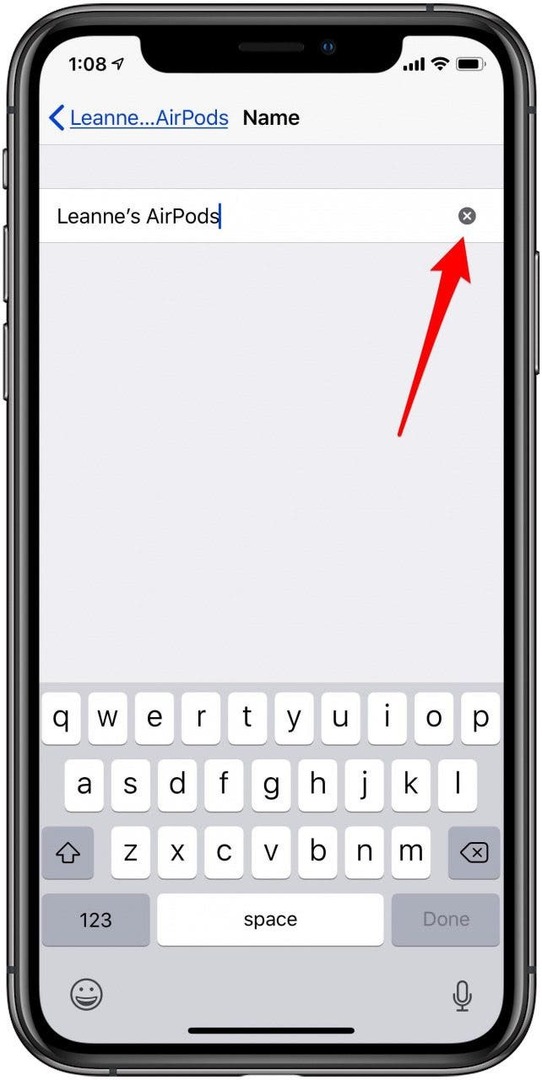
Pakeiskite jėgos jutiklio nustatymus „AirPods Pro“.
Kaip minėta anksčiau, paspaudę ir palaikydami jėgos jutiklį leidžia „AirPods Pro“ naudotojams perjungti skaidrumo ir triukšmo slopinimo režimus. Jei norite pakeisti jėgos jutiklio komandas, vadovaukitės ankstesnėmis instrukcijomis, kad atidarytumėte Nustatymų programa, bakstelėkite Bluetooth, tada bakstelėkite mažosios raidės i šalia „AirPods Pro“. „AirPods Pro“ meniu suteiks galimybę pakeisti kairiosios, dešinės arba abiejų ausinių paspaudimo ir laikymo funkciją. Galite pasirinkti naudoti paspaudę ir paspaudę valdiklius triukšmo valdymo režimams arba palikti vieną triukšmo valdymo režimui, o kitą naudoti Siri komandoms.
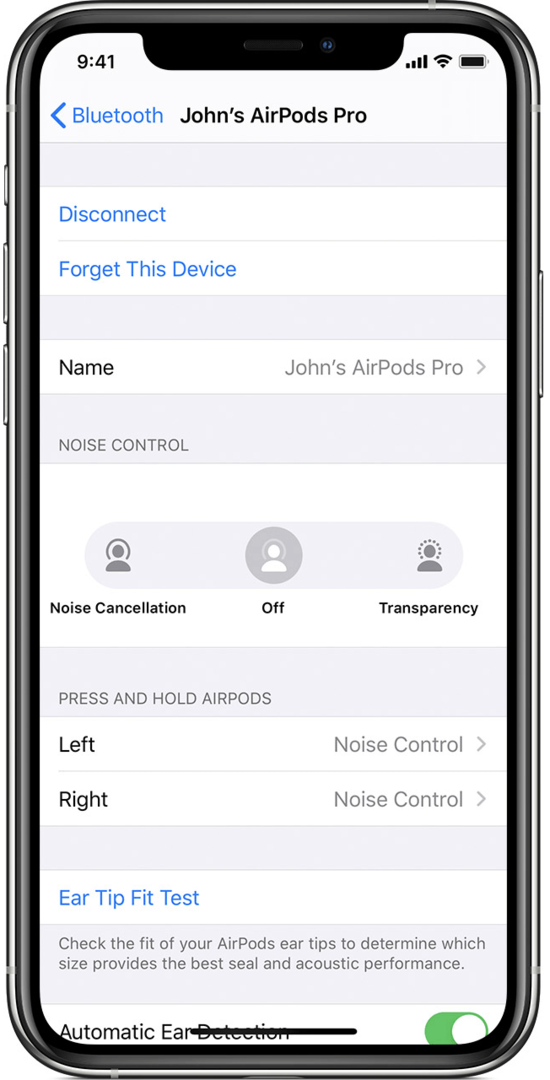
„Apple“ atnaujino „Find My Phone“ su „iOS 13“, o dabar tai yra „Find My iPhone“ ir „Find My Friends“ derinys, tiesiog vadinamas „Find My“. Kai tik jūs nustatyti „Find My“., galėsite matyti visų įrenginių, prie kurių prisijungėte naudodami „Apple ID“, vietą iš Rasti mano programą arba pas iCloud.com. Be to, jūsų prarastas įrenginys siųs „Bluetooth“ signalus, net jei jis neprisijungęs ir miega. Šiuos signalus gali aptikti netoliese esantys „Apple“ įrenginiai, kurie perduos vietą programai „Find My“, kad padėtų jums rasti trūkstamą „Apple“ techniką. Tai svarbus žingsnis siekiant apsaugoti jūsų įrenginius, jei kuris nors iš jų pamestų arba pavogtas, įskaitant jūsų „AirPods“, „AirPods 2“, „AirPods Pro“ arba „AirPods Max“.
Kai susiesite „AirPods“ su „iPhone“, „iPad“ arba „iPod Touch“, kuris yra prisijungęs prie „Apple ID“ ir yra nustatytas „Find My“, jie bus automatiškai įtraukti į funkciją ir matomi „Find My“. žemėlapis.
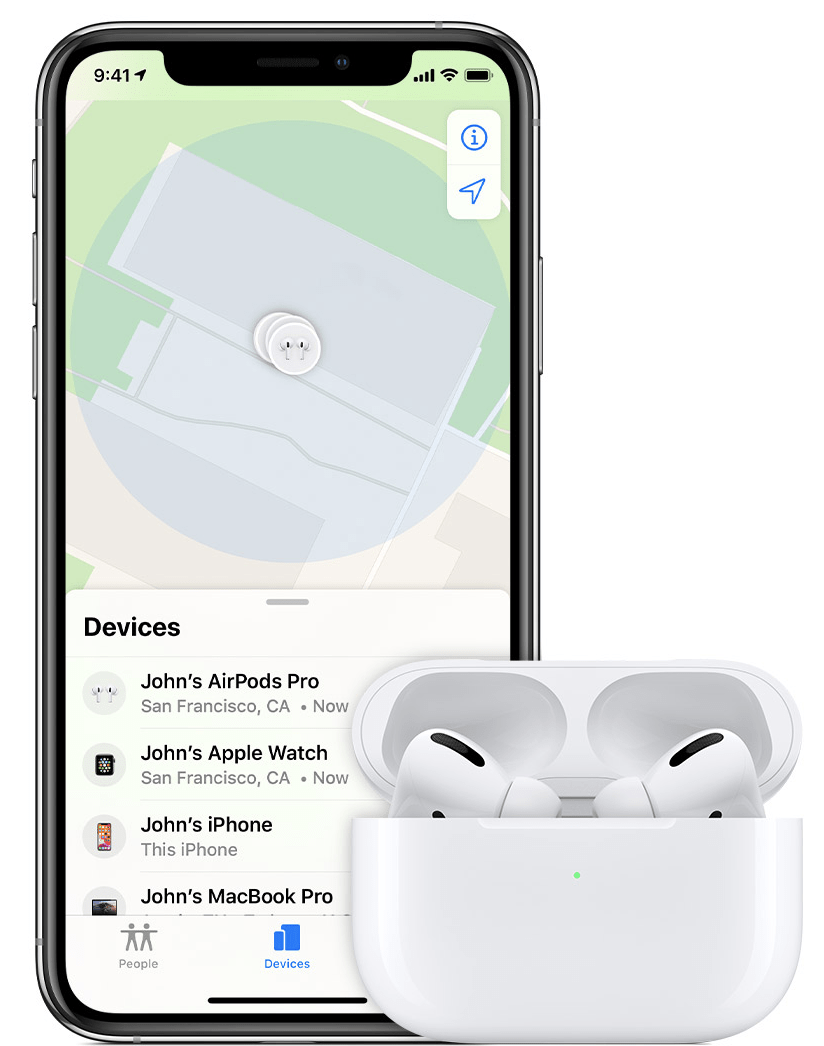
Štai kur ši funkcija yra tikrai naudinga; jei „AirPods“ yra šalia suporuoto įrenginio ir yra „Bluetooth“ veikimo diapazone, galite suaktyvinti dviejų minučių signalą, kuris palaipsniui stiprėja ir padės rasti vieną arba abi ausines. Norėdami tai įjungti:
- Žemėlapiu esančiame įrenginių sąraše bakstelėkite savo AirPods, tada bakstelėkite Paleisti garsą.
- Jei nežinote, kaip patekti į „AirPods“ vietą, bakstelėkite Kryptys, o „Apple“ žemėlapių programa atidarys ir nukreips jus.
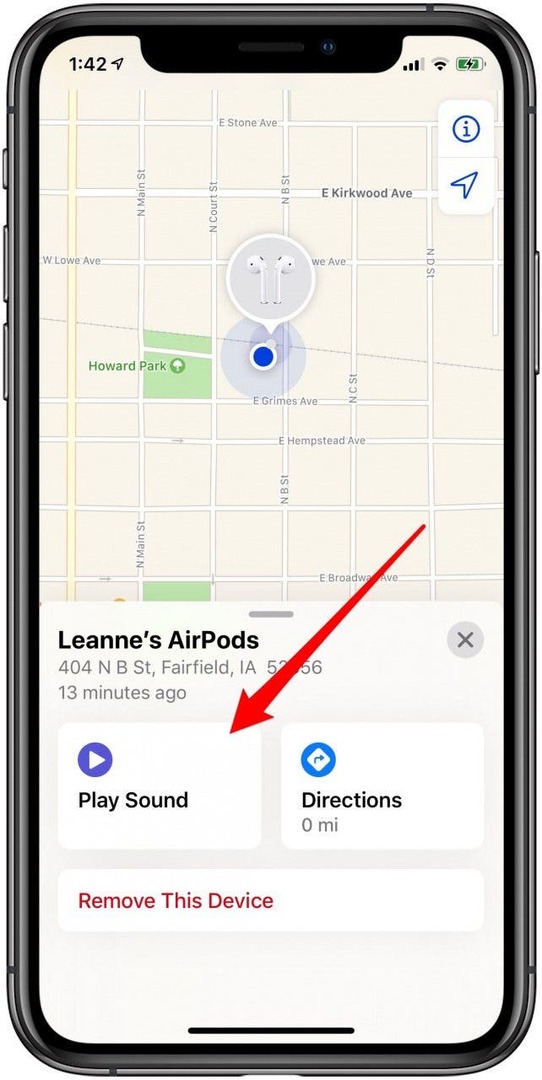
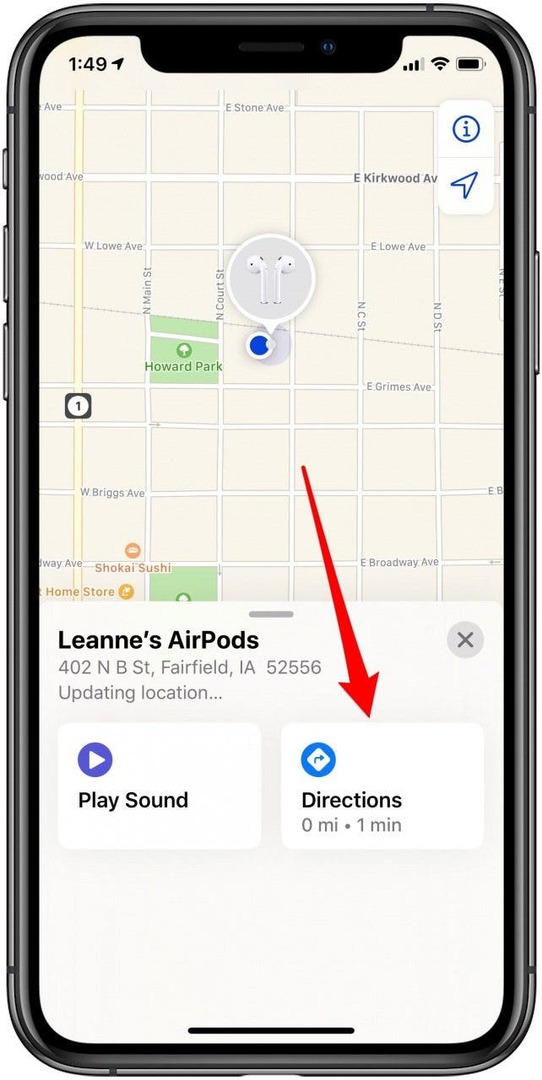
- Jei pametėte tik vieną „AirPod“ arba vieną radote, bet kito neradote, galite paliesti Nutildyti kairėje arba Nutildyti dešinėje kad išsiaiškintumėte dingusios ausinės vietą.
- Bakstelėkite Nustokite žaisti radę „AirPod“ ausines ir norite, kad garsas nustotų, arba pakartokite procesą, jei dviejų minučių neužteko abiejų ausinių vietai surasti.
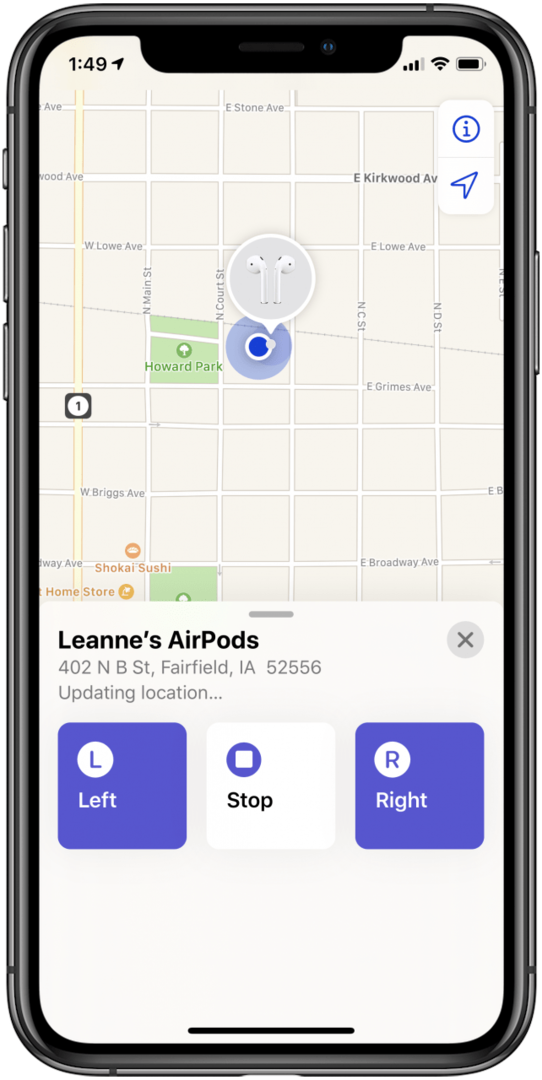
*Pastaba: ši funkcija veikia, jei jūsų „AirPod“ yra išimtas iš dėklo arba jei dėklas atidarytas. Jei dėklas uždarytas su ausinėmis viduje, jums nesiseka, nes tonas neskambės. Tikiuosi, kad Apple ištaisys šį trūkumą būsimoje operacinėje sistemoje!*
Jei šalia „AirPod“ matote Nerasta Vietovės, jie yra už prijungto įrenginio veikimo diapazono arba išsikrovė baterija; žemėlapyje bus rodomas paskutinis laikas ir vieta, kada juos buvo galima atsekti. Jei jūsų „AirPods“ grįš į veikimo zoną arba bus įkrautas, susietame įrenginyje gausite pranešimą.
Originalūs „Apple“ „AirPods“ tarnauja gana ilgai vienu įkrovimu; dvi valandas pokalbio arba penkias valandas klausymosi. Dar geriau, jei visiškai įkrovėte „AirPods“ dėklą, galėsite kalbėti iki vienuolikos valandų ir klausytis iki 24 valandų, kol įkrausite dėkle esančius „AirPods“. Antrosios kartos „AirPod“ gali tarnauti dar ilgiau tarp įkrovimų; Trys valandos pokalbio, penkios valandos klausymosi ir daugiau nei 24 valandų akumuliatoriaus veikimo laikas su visiškai įkrautu akumuliatoriaus dėklu! Naujieji Apple AirPods, AirPods Pro, siūlo iki penkių valandų klausymosi ir 3,5 valandos pokalbio. Su visiškai įkrautu dėklu jūsų AirPods Pro tarnaus daugiau nei 18 valandų pokalbio arba 24 valandų klausymosi laiko. „AirPods Max“ siūlo 20 valandų klausytis ir kalbėtis. Taigi, kaip žinoti, kad „AirPods“ reikia įkrauti? Pažiūrėkime, kaip patikrinti „AirPod“ akumuliatoriaus įkrovimo lygį ir įkrovimo dėklą, ir pačias ausines.
Kaip patikrinti „AirPod“ akumuliatoriaus įkrovos lygį
Galite naudoti „iPhone“, „iPad“, „iPod Touch“ arba „Mac“, kad patikrintumėte „AirPod“ ir jų dėklo įkrovimo būseną. Norėdami patikrinti naudodami vieną iš savo iOS įrenginių:
- Jūsų AirPods turi būti prijungtas prie įrenginio norite patikrinti jų apmokestinimo būseną.
- Atidarykite „AirPods“ dėklą, palikdami „AirPod“ viduje, ir laikykite atidarytą dėklą šalia „iPhone“, „iPad“ ar „iPod Touch“.
- „AirPod“ ir jų įkrovimo dėklo akumuliatoriaus įkrovos lygis bus rodomas ekrane per kelias sekundes.
- Šiuos lygius taip pat galite patikrinti naudodami Baterijų valdiklis jūsų šiandienos rodinyje. Sužinokite, kaip pridėti akumuliatoriaus valdiklį į šiandienos vaizdą jei dar to nepadarėte.
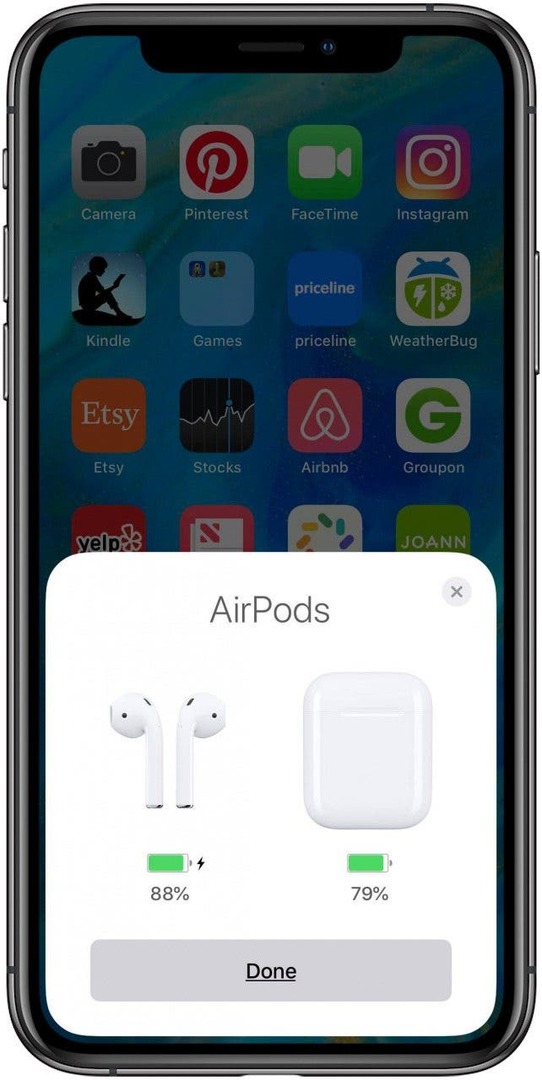
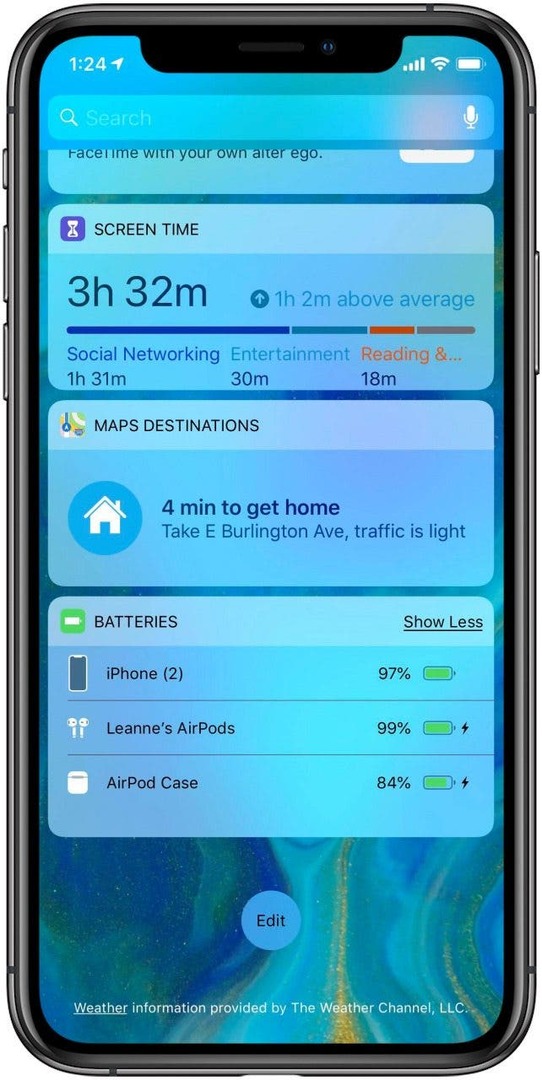
- Kitas būdas patikrinti „AirPod“ ir jų dėklo akumuliatoriaus įkrovos lygį yra paklausti „Siri“.
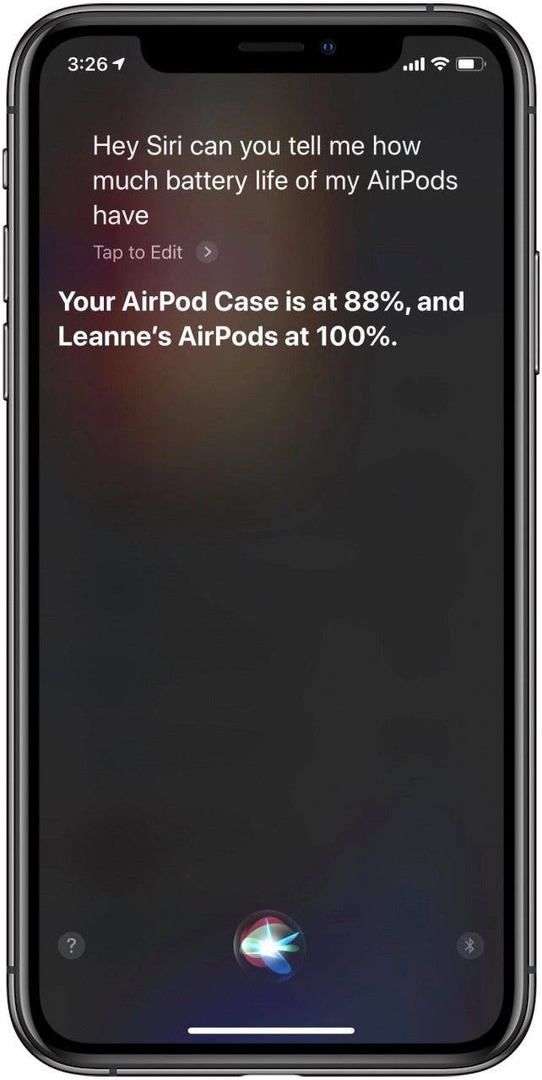
Kaip patikrinti „AirPod“ akumuliatoriaus lygį „Mac“.
- Atidarykite dangtelį iš įkrovimo dėklo arba išimkite „AirPod“ iš jų dėklo.
- Spustelėkite Apple piktograma „Mac“ kompiuterio meniu juostoje, tada bakstelėkite Sistemos nuostatos, tada Bluetooth.
- „Bluetooth“ meniu matysite savo „AirPods“ kartu su grafiniu vaizdu, kaip išsikrovusios arba išsikrovusios jų baterijos.
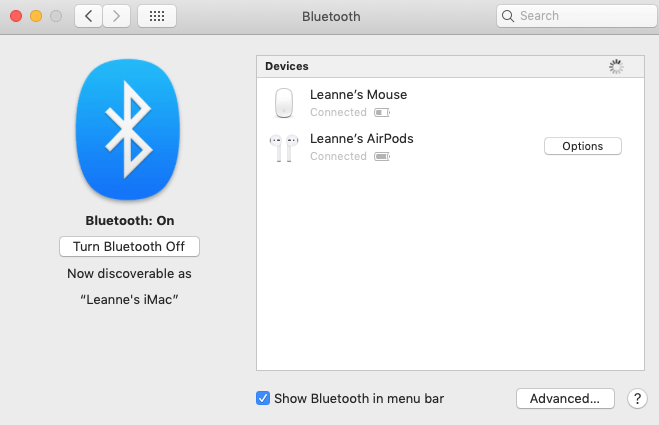
Patikrinkite įkrovimo dėklo įkrovimo būseną
Iš pirmo žvilgsnio lengva pasakyti, ar jūsų „AirPods“ dėklą reikia įkrauti. Naujojo belaidžio įkrovimo dėklo priekyje yra būsenos lemputė, o originalaus dėklo būsenos lemputė yra dangtelio vidinėje pusėje. Abiejų priedų lemputė šviečia geltonai, jei liko mažiau nei pilnas įkrovimas, ir žalia, jei jis visiškai įkrautas.

Jei jūsų „AirPod“ yra dėklo viduje ir atidarytas dangtelis, būsenos lemputė rodys jūsų ausinių įkrovimo lygį, o ne įkrovimo dėklą. Vėlgi žalia spalva rodo visišką įkrovimą, o geltona reiškia, kad jūsų „AirPods“ turi būti papildytas.
Jei įkraunate „AirPods“ dėklą ant belaidžio įkrovimo kilimėlio, būsenos lemputė šviečia aštuonios sekundės, kai padedate dėklą ant kilimėlio, žalias, jei jis visiškai įkrautas, gintaro spalvos, jei įkrovimas didesnis reikia. Jei turite naująjį „AirPods Pro“, galite paliesti dėklą, kol jis stovi ant kilimėlio, kad pamatytumėte, ar jis dar visiškai įkrautas.
Kaip įkrauti „AirPods“, antros kartos „AirPods“, „AirPods Pro“ ir „AirPods Max“
Jei jūsų „AirPod“ baterijos išsekusios, vienoje arba abiejose ausinėse išgirsite toną, rodantį, kad baterijos išsikrovusios. Jei po to neįkrausite, išgirsite dar vieną toną, kol belaidės ausinės išsijungs. Taigi, kaip įkrauti „AirPod“? Kol dėklas turi įkrovimą, tereikia įdėti ausines į įkrovimo dėklą ir uždaryti dangtelį.
Norėdami įkrauti „AirPod“ dėklą, prijunkite įkrovimo dėklą prie maitinimo šaltinio naudodami USB į „Lightning“ laidą. Jei įsigijote naują belaidžio įkrovimo dėklą, dėklą taip pat galite įdėti ant belaidžio įkroviklio.
Vos per penkiolika minučių jūsų „AirPods“ bus įkrautas tiek, kad galėtumėte klausytis trijų valandų arba kalbėti daugiau nei valandą. Jei turite naujų „AirPods Pro“ rinkinį, įkrovę tik penkias minutes galėsite kalbėtis ar klausytis daugiau nei valandą! Prijunkite „AirPods Max“ penkioms minutėms naudodami „Lightning“ jungtį ir padidinkite baterijos veikimo laiką 1,5 valandos. Kai nenaudojate „AirPod“, laikykite juos dėkle, kad išlaikytumėte įkrovą. Taip pat galite pasirinkti naudoti tik vieną „AirPod“ ir pirmyn ir atgal nenaudoti kairiosios arba dešiniosios ausinės, kad taupytumėte akumuliatoriaus energiją.
„AirPods“ ir „AirPods 2“ belaidžio įkrovimo dėklas
„Apple“ paskelbė apie belaidžio „AirPod“ įkrovimo dėklą, tuo pat metu atskleidusi antrosios kartos ausines. Dabar galite įkrauti originalius „AirPods“ arba „AirPods 2“ nenaudodami laido; vos penkiolika minučių įkrovimo naujajame belaidžiame dėkle leis klausytis iki trijų valandų. Galite įsigyti antrosios kartos porą su belaidžiu dėklu už 159 USD arba įsigyti tik belaidžio įkrovimo dėklą originaliems „AirPods“ už 79 USD.
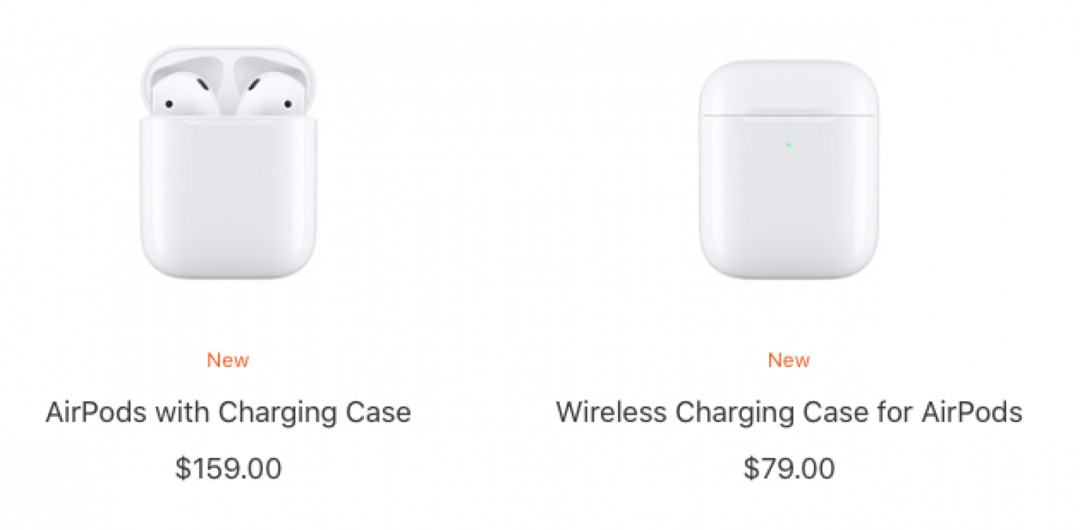
„AirPods Pro“ belaidžio įkrovimo dėklas
Belaidžio įkrovimo dėklas, pristatytas kartu su „Apple“ antrosios kartos „AirPod“, gali būti naudojamas ir originaliuose „AirPod“. Deja, „AirPods Pro“ įkrovimo dėklas tinka tik toms ausinėms, o ne pirmoms dviem „AirPod“ kartoms. Dėklas yra įtrauktas į belaidžių ausinių kainą, kurios skamba $249.
Jei kyla akumuliatoriaus ar kitų problemų, susijusių su „AirPod“, galite jas nustatyti iš naujo naudodami „iOS“ įrenginį. Norėdami iš naujo nustatyti:
- Įdėkite „AirPod“ į dėklą ir uždarykite dangtį. Palaukite 30 sekundžių, tada atidarykite dangtį.
- Atidaryk Nustatymų programa „iPhone“, „iPod Touch“ arba „iPad“ ir bakstelėkite Bluetooth.
- Bakstelėkite mažųjų raidžių i piktograma šalia „AirPod“, kuriuos reikia nustatyti iš naujo.
- Bakstelėkite Pamirškite šį įrenginį ir patvirtinkite savo pasirinkimą.
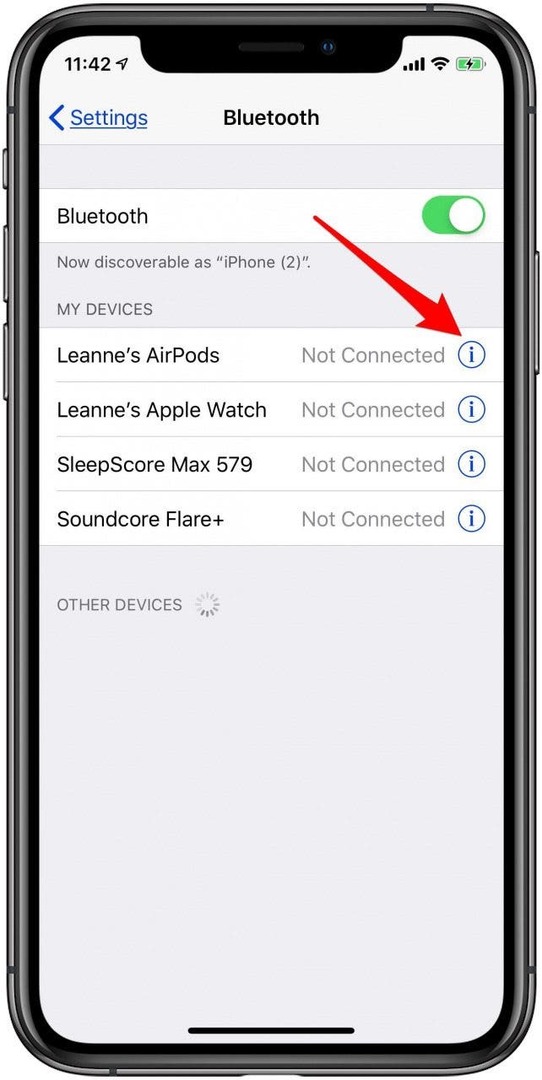
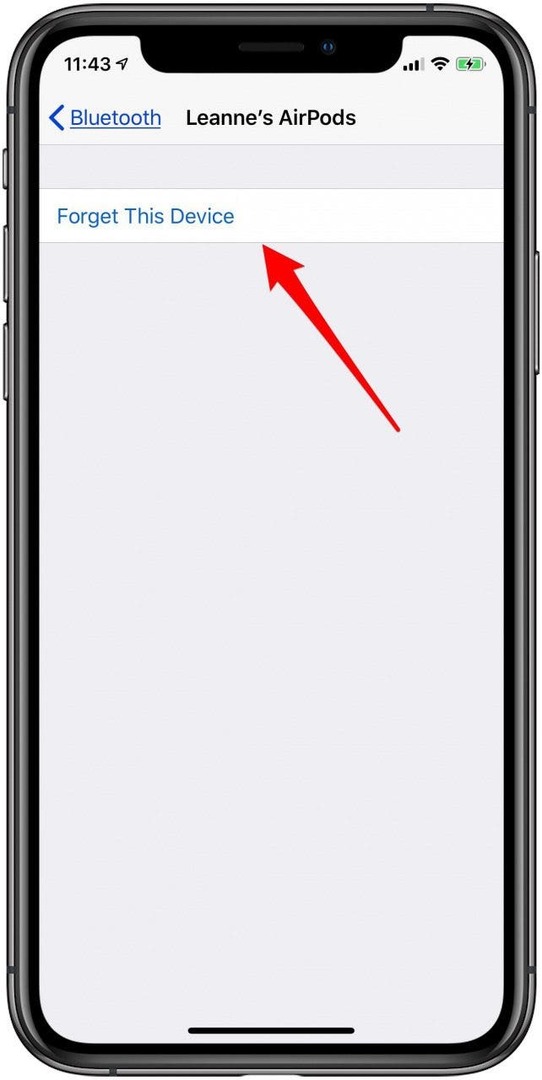
- Dabar, kai „AirPods“ yra dėkle ir atidarytas dangtis, paspauskite ir palaikykite Sąrankos mygtukas bent 15 sekundžių.
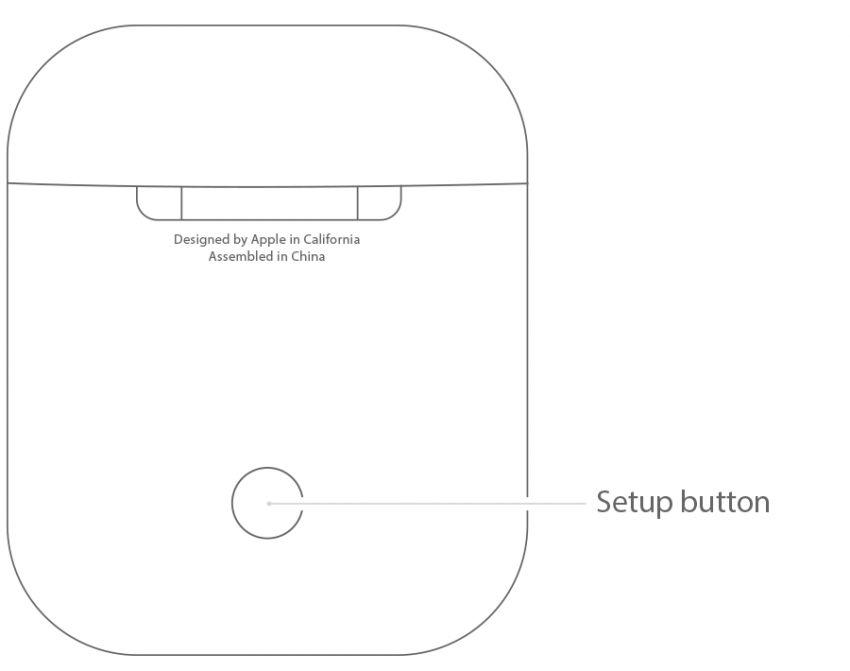
- The Būsenos lemputė turėtų mirksėti gintaro spalvos; jei ne, turėsite uždaryti dėklo dangtį ir bent dešimčiai minučių prijungti dėklą prie maitinimo, tada bandykite dar kartą.

- Kartą Būsenos lemputė mirksi geltonai, galite iš naujo prijungti „AirPod“ prie savo įrenginių (jis bus atjungtas nuo visų įrenginių, kurie turi tą pačią „iCloud“ paskyrą). Kai kuriuos tinkintus nustatymus reikės nustatyti dar kartą.
Jei norite naudoti „AirPod“, turėsite prijungti juos prie vieno iš toliau išvardytų įrenginių.
„iPhone“, „iPad“ ir „iPod Touch“.
Jei turite „iPhone“, „iPad“ arba „iPod Touch“, kuris atnaujintas į „iOS 10“ arba naujesnę versiją, galėsite susieti jį su „AirPod“. Patikrinkite toliau, kad sužinotumėte, ar jūsų įrenginį galima atnaujinti į iOS 10 ar naujesnę versiją.
Apple Watch
Jei norite susieti AirPods su Apple Watch, laikrodis turi būti toks atnaujinta į watchOS 3 arba vėliau.
Apple TV
Jei norite prijungti „Apple TV“ prie „AirPod“, „Apple TV“ reikės atnaujinti į „tvOS 11“ arba naujesnę versiją.
Mac
Norėdami susieti „AirPod“ įrenginius su „Mac“, įsitikinkite, kad „Mac“ atnaujinta į „macOS Mojave“ arba naujesnę versiją.
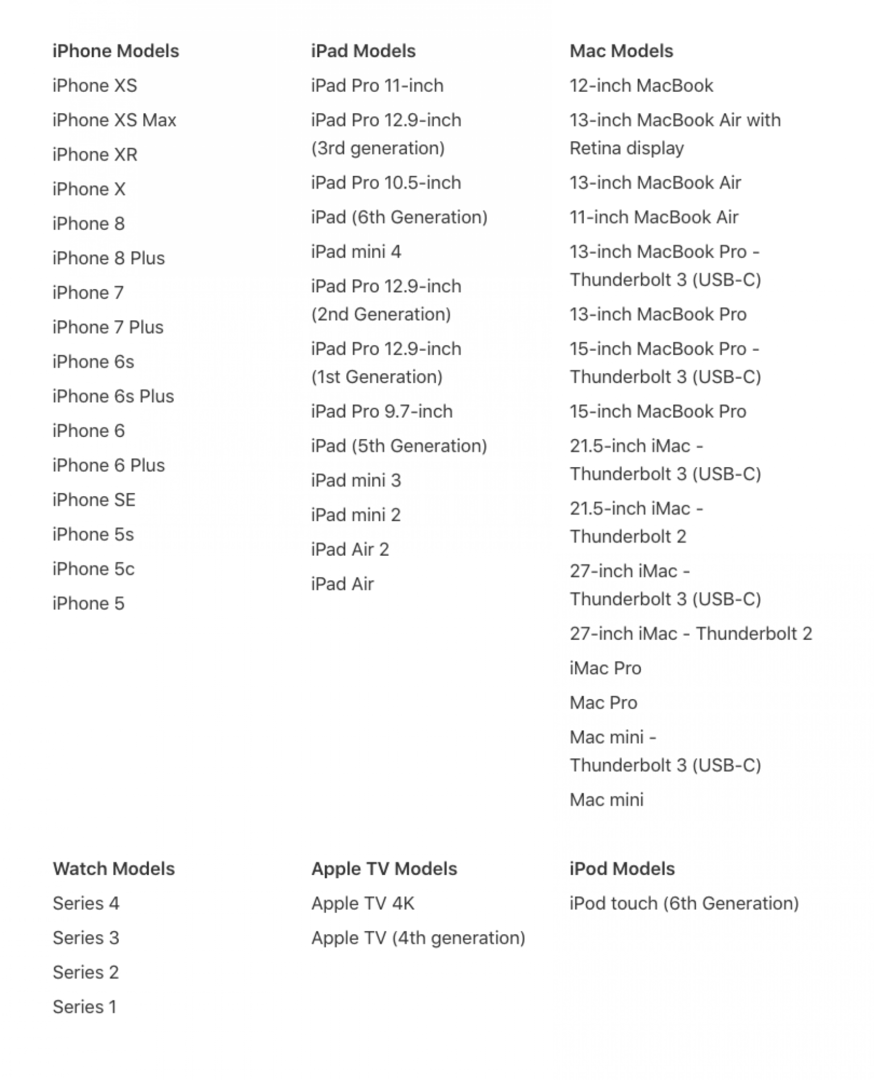
Antrosios kartos „AirPod“ įrenginiai yra šiek tiek labiau riboti, prie kurių gali prisijungti. Skaitykite toliau, kad sužinotumėte, kurie įrenginiai, kuriuose veikia kokios operacinės sistemos, bus susieti su naujomis ausinėmis. Taip pat peržiūrėkite šį straipsnį, kad sužinotumėte kaip prijungti „AirPod“ prie ne „Apple“ įrenginių.
iPhone, iPad ir iPod Touch
Jei turite „iPhone“, „iPad“ arba „iPod Touch“, kuris atnaujintas į „iOS 12.2“ arba naujesnę versiją, galėsite susieti jį su „AirPod“.
Apple Watch
Jei norite susieti AirPods su Apple Watch, laikrodis turi būti toks atnaujinta į watchOS 5.2 arba vėliau.
Apple TV
Jei norite prijungti „Apple TV“ prie „AirPod“, turėsite atnaujinti „Apple TV“ į tvOS 12.2 arba naujesnę versiją.
Mac
Norėdami susieti „AirPod“ įrenginius su „Mac“, įsitikinkite, kad „Mac“ atnaujinta į „macOS Mojave“ arba naujesnę versiją.
„Apple“ naujausia „AirPods“ versija „AirPods Pro“ gali prisijungti prie šių:
iPhone, iPad ir iPod Touch
Jei turite „iPhone“ arba „iPod Touch“, kuris atnaujintas į „iOS 13.2“ arba naujesnę versiją, arba „iPad“, kuris atnaujintas į „iPadOS 13.2“, galėsite susieti jį su „AirPods Pro“.
Apple Watch
Jei norite susieti „AirPods Pro“ su „Apple Watch“, laikrodis turi būti toks atnaujinta į watchOS 6.1 ar naujesnė versija.
Apple TV
Jei norite prijungti „Apple TV“ prie „AirPods Pro“, „Apple TV“ reikės atnaujinti į tvOS 13.2 arba naujesnę versiją.
Mac
Norėdami susieti „AirPods Pro“ su „Mac“, įsitikinkite, kad „Mac“ atnaujinta į „macOS Catalina“ arba naujesnę versiją.
„Apple“ belaidės, uždedamos ausinės gali prisijungti prie:
iPhone, iPad ir iPod Touch
Jei turite „iPhone“, kuris atnaujintas į „iOS 14“ ar naujesnę versiją, arba „iPad“, kuris atnaujintas į „iPadOS 14“, galėsite jį susieti su „AirPods Max“. Norėdami susieti su „AirPods Max“, jums reikės 7-osios kartos „iPod Touch“.
Apple Watch
Jei norite susieti „AirPods Max“ su „Apple Watch“, laikrodis turi būti toks atnaujinta į watchOS 7 ar vėliau.
Apple TV
Jei norite prijungti „Apple TV“ prie „AirPods Max“, jums reikės „Apple TV 4K“, atnaujinto į tvOS 14 arba naujesnę versiją.
Mac
Norėdami susieti „AirPods Max“ su „Mac“, įsitikinkite, kad „Mac“ atnaujinta į „macOS Big Sur“ arba naujesnę versiją.
Tada gaukite atsakymą į degantį klausimą, Ar AirPods yra atsparūs vandeniui?“ arba mokytis kaip laikyti „AirPods“ ausyje, jei jie vis išslysta.